Para instalar el rol de hyper-v en una máquina virtual que esta corriendo en VMware Workstation (Nested Virtualization), siga las siguientes instrucciones:
- Apague la máquina (HV01) y presione click en Edit virtual machine settings
- En Virtual Machine Settings, click en Processors y click en Virtualize Intel VT-x/EPT or AMD-V/RVI

- En Virtual Machine Settings, click en Options y click en General, verifique el directorio en donde esta almacenada la máquina virtual. (E:\Virtual Machines\HV01)

- Click OK para salvar la modificación
- Edite el archivo nombremaquina.vmx que se encuentra en el directorio del paso anterior
- Agregue la instrucción hypervisor.cpuid.v0 = “FALSE” y salve la modificación
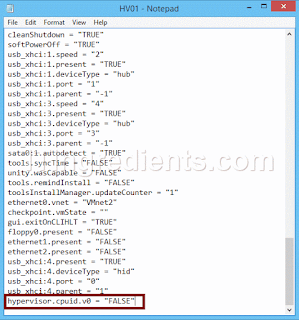
- Encienda la máquina virtual e instale el rol de hyper-v ejecutando la siguiente comando en una consola de powershell:
Install-WindowsFeature –Name Hyper-V -IncludeManagementTools -Restart









0 on: "Workstation 12 Pro: Pasos para habilitar Hyper-V Nested"